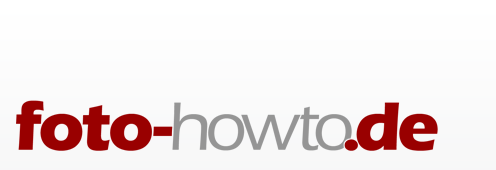Leserpost: Freistellen in Photofiltre


Letzen Freitag erreichte uns eine Leseremail von Frau Behr. Sie hat sich das von uns empfohlene, kostenlose Bildbearbeitungsprogramm „Photofiltre“ heruntergeladen. Und möchte wissen, wie man damit einen neutralen Hintergrund durch einen anderen austauschen kann.
Hallo, ich habe mir Photofiltre downgeloadet und wollte fragen, ob man mit diesem Programm auch Objekte extrahieren kann, denn ich finde leider nichts dazu:-( Ich habe ein Foto von mir, mit neutralem Hintergrund, welches ich gerne in einen anderen Hintergrund importieren würde. Könnt Ihr/Sie mir helfen? Wäre supertoll.
Frau Behr, vielen Dank für Ihre Frage. Man kann mit Photofiltre einfache Hintergrunde entfernen und austauschen. Bei komplexeren Hintergründen gelangen Sie allerdings recht schnell an die Grenzen der kostenlosen Software.
Die Auswahl
Wie in vielen Bildbearbeitungsprogramm gibt es das Zauberstabwerkzeug. Dieses sollten Sie allerdings selbst bei einfachen Hintergründen in diesem Programm meiden. Es ist zu unpräzise, vor allem deshalb, weil man in der Freeware die Auswahl nicht erweitern oder verkleinern kann. Alles müsste mit dem ersten Klick passen.

Polygon- und Lassowerkzeug eignen sich aber für einfache Hintergründe recht gut.
Das Polygonwerkzeug
Mit dem Polygon erzeugen Sie eine Auswahllinie, indem Sie mit dem Mauszeiger entlang des auszuschneidenden Objektes fahren. Sie erhalten eine gerade Linie.
Wenn Ihr Objekt einen Knick oder eine leichte Biegung hat, können Sie mit Drücken der linken Maustaste einen festen Punkt auf der Auswahllinie erzeugen, von dem aus Sie weiter machen können. Am Ende müssen Sie die Auswahl zum Anfangspunkt zurückführen, um diese somit abzuschließen.
Bei nicht zu aufwendigen Objekten lässt sich hiermit gut arbeiten, da man jederzeit einen feste Punkte anlegen kann. Sollten Sie einen versehentlich falsch angelegt haben können Sie diesen über „Entf“ aufheben. Außerdem können Sie eine abgeschlossene Auswahl mit gedrückter linker Maustaste hin- und herschieben.
Das Lassowerkzeug
Sollte das Polygon zu ungenau sein, können Sie das Lassowerkzeug verwenden. Solange Sie mit gedrückter Maustaste um das freizustellende Objekt herumfahren, wird eine Auswahl erzeugt. Sie haben hier also keine geraden Linien, sondern können mit Maus oder Grafiktablett den Verlauf dieser genauestens festlegen.
Problematisch ist, dass leicht Fehler passieren, weil man ohne Absetzen durchzeichnen muss. In Programmen wie Photoshop gibt es für dieses Werkzeug daher die Möglichkeit, eine Auswahl zu erweitern oder zu verkleinern.

Aufheben lässt sich jede Auswahl in Photofiltre mit „Strg-D“.
Haben Sie nun einen zu entfernenden Bildteil ausgewählt, kann dieser über „Entfernen“ einfach gelöscht werden. Es erscheint an dieser Stelle die Hintergrundfarbe. Wenn Sie später einen anderen Hintergrund einfügen möchten, sollten Sie hier eine Farbe verwenden, die nicht im Bild vorkommt.
Einfügen eines neuen Hintergrundes
Sie wollten einen anderen Hintergrund einfügen. Im ersten Schritt haben wir nun störende Bildteile entfernt und eine einheitliche Hintergrundfarbe um das freizustellende Objekt herum erzeugt. Um an Stelle dieses Hintergrundes beispielsweise ein anderes Bild einzufügen, müssen Sie diesen zuerst markieren.

Wählen Sie dazu das Zauberstabwerkzeug und klicken Sie in den Einstellungen von diesem auf Farbe. Außerdem empfiehlt sich eine Toleranz von „0“. Nun klicken Sie in den Hintergrund. Wenn Sie alles richtig gemacht haben, ist nun der gesamte Hintergrund ausgewählt.
Den neuen Hintergrund müssen Sie nun auch im Programm öffnen, komplett auswählen und über Bearbeiten – Kopieren in die Zwischenablage kopieren.
Da dieser nur an den Stellen eingefügt werden soll, an denen Ihre Auswahl vorliegt gehen Sie nun auch „Bearbeiten – Einfügungsarten – innerhalb der Auswahl“.
Sie sehen, es bedarf eines gewissen Aufwandes mit Photofiltre selbst einfache Hintergründe auszutauschen. Sollten bei Ihnen oft komplexe Montagen anstehen empfiehlt es sich Geld in Bildbearbeitungsprogramme zu investieren oder sich mit kostenlosen Programmen wie „The Gimp“ vertraut zu machen.
Autor des Artikels: Daniel Zellfelder
Hallo zusammen! Ich bin Jahrgang 1990 und mich fesseln Fotografie, grafische Arbeiten sowie das Erstellen von Webseiten. Neben der Natur fotografiere ich Menschen und Veranstaltungen. Derzeit probiere ich mich an der Konzeptfotografie. Um andere an meinen Erfahrungen teilhaben zu lassen, habe ich 2006 dieses Onlinemagazin ins Leben gerufen.
Webseite von Daniel Zellfelder | Bei Twitter zu finden als fotoartistHaben Sie diese Artikel bereits gelesen?
 OnTour: Abseits des Weges
OnTour: Abseits des Weges Fotowettbewerb: Herbst
Fotowettbewerb: Herbst Bildsensor – Der Film einer Digitalkamera
Bildsensor – Der Film einer Digitalkamera Photoshop: Fotos schnell in schwarzweiß
Photoshop: Fotos schnell in schwarzweiß Eigene Webgalerie mit JAlbum
Eigene Webgalerie mit JAlbum Tipp: Freeware zur Rauschentfernung
Tipp: Freeware zur Rauschentfernung
Die Kommentarfunktion wurde für diesen Artikel deaktiviert.